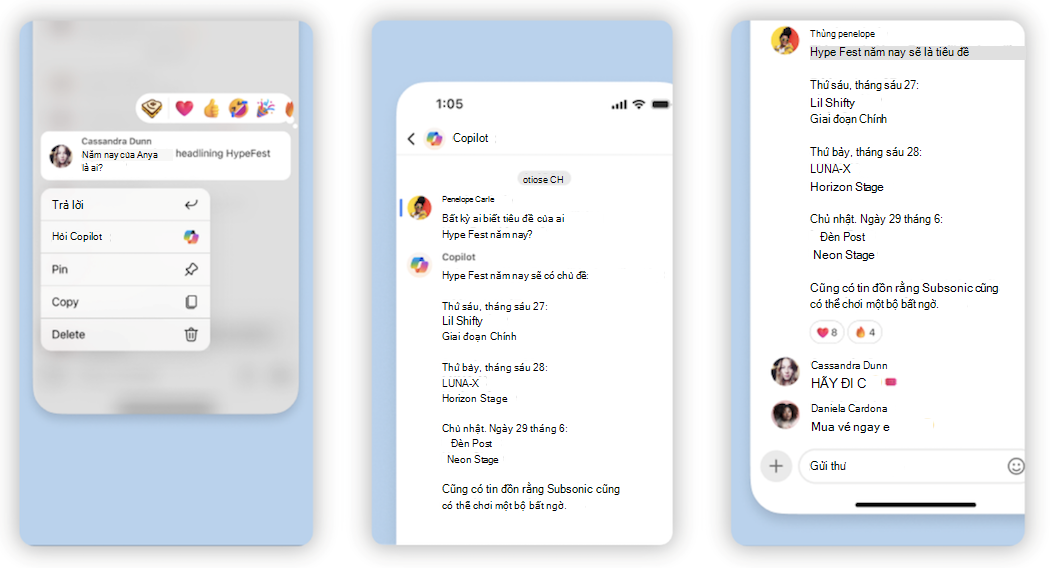Microsoft Copilot là người bạn đồng hành AI của bạn trên GroupMe, có thể giúp bạn tìm câu trả lời, tìm cảm hứng, tạo hình ảnh, tìm lời khuyên và nhiều hơn thế nữa.
Copilot chỉ có thể đọc những tin nhắn mà người dùng chọn gửi chứ không thể đọc bất kỳ tin nhắn nào khác. Copilot không theo dõi hoạt động của bạn trên GroupMe. Ngoài ra, Copilot không thể truy cập vào nhóm trò chuyện, tin nhắn trực tiếp, cuộc gọi và chi tiết hồ sơ của bạn.
Với Copilot bạn có thể:
-
Trò chuyện với Copilot 1:1
-
Nhắc đến @Copilot trong các cuộc trò chuyện nhóm để nhận câu trả lời
-
Tạo hình ảnh trong cuộc trò chuyện 1:1 hoặc chat nhóm
-
Tải hình ảnh lên để Copilot phân tích
-
Chuyển tiếp tin nhắn trò chuyện bằng hành động “Hỏi Copilot”
Mẹo để tận dụng tối đa việc trò chuyện với Copilot
Sử dụng ngôn ngữ tự nhiên và tương tác như thể bạn đang nói chuyện với một người bạn. Bạn trò chuyện càng tự nhiên thì Copilot càng hiểu rõ nhu cầu của bạn và cung cấp hỗ trợ phù hợp.
Đặt câu hỏi và theo dõi.Copilot cung cấp câu trả lời trực tiếp và ghi nhớ các câu hỏi tiếp theo của bạn để đưa ra câu trả lời có ý nghĩa. Cho dù bạn muốn tìm hiểu thêm, định hình lại câu trả lời hay đặt câu hỏi về phản hồi, Copilot sẽ phản hồi với ngữ cảnh trong tâm trí.
Yêu cầu Copilot diễn đạt lại phản hồi. Chỉ cần nói điều gì đó như, "Bạn có thể giải thích đơn giản hơn không?", "chia nhỏ theo cách đơn giản hơn" hoặc "giải thích như thể tôi là người mới bắt đầu" và Copilot sẽ trả lời bằng câu trả lời dễ hiểu hơn.
Yêu cầu các định dạng khác nhau. Bạn muốn xem câu trả lời dưới dạng danh sách hay bảng? Chỉ cần hỏi.
Các Câu hỏi Thường gặp
Copilot có quyền truy cập vào các cuộc trò chuyện GroupMe của tôi không?
Không, Copilot không thể truy cập vào các tin nhắn ngoài những tin nhắn bạn đã gửi đến. Copilot chỉ có quyền truy cập vào các tin nhắn mà bạn chọn gửi qua tin nhắn trực tiếp 1:1, trong tin nhắn nhóm mà bạn đã nhắc đến @Copilot hoặc thông qua hành động “Hỏi Copilot”. Để tìm hiểu thêm về cam kết của Microsoft đối với quyền riêng tư, hãy truy cập Tuyên bố về quyền riêng tư của Microsoft và Quyền riêng tư tại Microsoft. Để xuất dữ liệu GroupMe, bao gồm bất kỳ cuộc trò chuyện Copilot nào mà bạn chưa xóa, bạn có thể tìm hướng dẫn về cách xuất tại đây.
Tôi có thể tắt Copilot trên GroupMe không?
Có, có cài đặt để bật/tắt Copilot tại Hồ sơ> Cài đặt > Copilot. Bạn có thể sử dụng cài đặt đó để kiểm soát việc các nút Copilot hiển thị hay ẩn trong trải nghiệm ứng dụng GroupMe của bạn. Ngoài ra, nếu bạn là chủ nhóm hoặc quản trị viên, bạn có thể quản lý những người được phép nhắn tin cho @Copilot để trả lời trong nhóm của bạn. Bạn có thể thay đổi cài đặt này bằng cách chạm vào ảnh đại diện của nhóm và điều hướng đến Cài đặt> Quyền > Nhắn tin cho Copilot và chọn người được phép nhắn tin cho Copilot với các tùy chọn Mọi người, Chỉ quản trị viên hoặc Không ai cả.
Làm thế nào để xóa lịch sử trò chuyện với Copilot trên GroupMe?
Để xóa lịch sử trò chuyện được lưu trữ bởi Copilot, hãy mở màn hình trò chuyện với Copilot và chạm vào tiêu đề trò chuyện Copilot. Sau đó, trên màn hình hồ sơ của Copilot, hãy chọn menu Xem thêm (…) ở góc trên bên phải, rồi chọn hành động "Xóa lịch sử trò chuyện".
Câu trả lời của Copilot có luôn chính xác không?
Copilot nhắm đến việc đưa ra tất cả câu trả lời dựa trên các nguồn đáng tin cậy, nhưng AI có thể mắc lỗi và nội dung của bên thứ ba trên internet không phải lúc nào cũng chính xác hoặc đáng tin cậy. Copilot có thể trình bày sai thông tin tìm được và bạn có thể thấy những phản hồi có vẻ thuyết phục nhưng lại không đầy đủ, không chính xác hoặc không phù hợp. Hãy sử dụng khả năng phán đoán của bạn và kiểm tra lại các sự việc trước khi đưa ra quyết định hoặc hành động dựa trên phản hồi của Copilot. Xem lại các trích dẫn của Copilot là cách tốt để bắt đầu kiểm tra độ chính xác.
Để chia sẻ phản hồi về trang web hoặc báo cáo mối quan ngại, hãy chọn Gửi phản hồi bằng cách mở hồ sơ Copilot và nhấn vào Xem thêm (…) > Gửi phản hồi. Chúng tôi sẽ tiếp tục xem xét phản hồi của bạn để mang đến trải nghiệm AI an toàn cho tất cả mọi người.